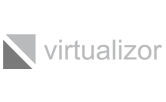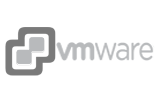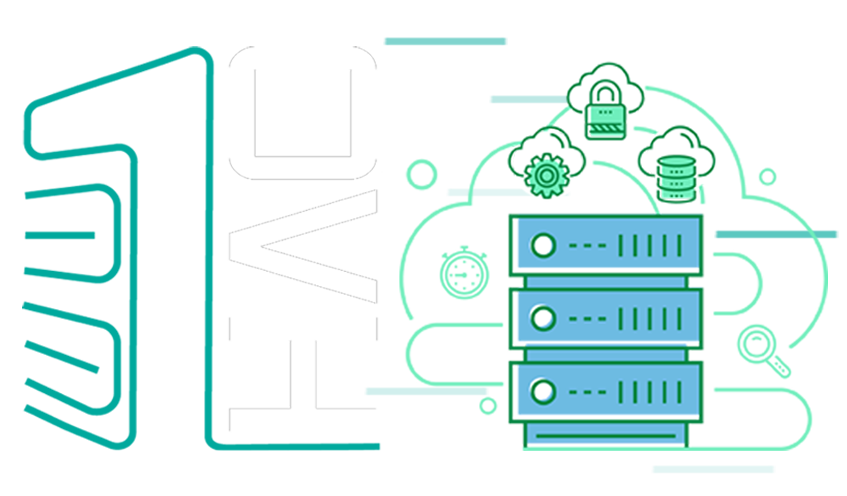
سرور اختصاصی OVH
سرور اختصاصی دیتاسنتر بزرگ OVH با موقعیت دیتاسنترهای این شرکت در فرانسه، انگلستان، کانادا، آمریکا، سنگاپور، استرالیا، لهستان و آلمان با مدرن ترین امکانات و سخت افزار میزبان امنی برای اطلاعات شماست.
سرور اختصاصی OVH:
شما با خرید سرور اختصاصی OVH ، از سرورهایی با کیفیت و از نسل جدید بهرمند خواهید شد. تنوع لوکیشن این دیتاسنتر در موقعیت اروپا، آسیا، استرالیا و آمریکا انتخاب را راحتتر میکند. سرور های اختصاصی این دیتاسنتر دارای پلن های متنوعی است و با توجه به ارائه سرور اختصاصی ارزان و قدرتمند، برای انواع نیاز ها (از جمله سرور دانلود، سرور گیم، سرور هاستینگ و ...) مناسب می باشند. شما با انتخاب سرورهای اختصاصی این دیتاسنتر محلی امن برای اطلاعات خود برگزیده اید و این دیتاسنتر ضمانت ها و امکانات فوق العاده ای به شما ارائه خواهد کرد که در ادامه به آنها اشاره خواهیم کرد:
هشدار: لطفا قبل از خرید سرور اختصاصی، حتما متن زیر را بخوانید!
تمام افرادی که در بستر اینترنت فعالیت میکنند نیازمند زیرساختی امن، با کیفیت، مقرون به صرفه و کارآمد هستند تا بتوانند کسب و کار خود را به بهترین شکل و با بالاترین سود اداره کنند. متاسفانه برخی از فروشندگان سودجو بدون توجه به نیازهای مشتری فقط به دنبال فروش سرورهای خود بوده که این موضوع باعث عدم هماهنگی میان نیاز مشتری و سرور خریداری شده می شود.
به عنوان مثال سرور مناسب برای کسی که سرور اختصاصی دانلود نیاز دارد با کسی که سرور اختصاصی گیم نیاز دارد کاملا متفاوت بوده و درصورت انتخاب اشتباه علاوه بر کاهش راندمان باعث ضررهای جبران ناپذیری خواهد شد.
پس میتوان گفت که انتخاب سرور اختصاصی ارزان و متناسب با نیاز شما، یک سرمایه گذاری بلند مدت بوده و بسیاری از مشکلات و موانع پیش روی شما را حذف خواهد کرد و به افزایش سود شما کمک زیادی می کند.
تیم قدرتمند وان سرور با سال ها سابقه همکاری با دیتاسنتر های مختلف دنیا و شناسایی بهترین آنها، این امکان را برای شما فراهم آورده تا براساس نیاز خود بهترین و مناسب ترین سرور اختصاصی را تهیه کنید.
شما میتوانید علاوه بر مشاهده توضیحات ارائه شده برای هر پلن با شماره 026.910.10.914 تماس گرفته و از مشاوره رایگان و تخصصی ما بهره ببرید.
چرا حرفه ای ها سرور اختصاصی OVH را انتخاب میکنند؟
دیتاسنتر OVH جز بزرگترین و بهترین دیتاسنتر های دنیا می باشد. سرور اختصاصی OVH به دلیل آپتایم بالا،کیفیت بالای سخت افزار و پینگ پایین به ایران از محبوبیت بالایی نزد ایرانیان برخوردار است.
مزایای سرور اختصاصی OVH:
- سرور اختصاصی OVH دارای چندین دیتاسنتر در نقاط مختلف آمریکا، اروپا و آسیا بوده و امکان خرید سرور از کشورهای مختلف را به شما میدهد.
- با توجه به تنوع پلن ها، قابلیت استفاده برای هاستینگ،سرور گیم ،سرور دانلود، مجازی سازی و … وجود دارد.
- افزایش کارایی و کیفیت خدمات شما با توجه به آپتایم 99.9% و سخت افزار قدرتمند و بروز.
- استفاده راحت و روان از سرور به دلیل نزدیکی به ایران و پینگ تایم پایین.
- سرعت دانلود و آپلود فوق العاده بالا با گارانتی پورت و پهنای باند نامحدود.
- صرفه جویی در هزینه ها با آی پی های یک بار پرداخت (هزینه آی پی های این دیتاسنتر یک بار پرداخت تا لغو سرویس میباشد).
- ارائه ipv6 به صورت رایگان.
- جلوگیری از حملات به سرور شما با آنتی دیداس سخت افزاری.
- تنوع پلن ها و قابلیت ایجاد تغییرات در هر پلن.
- 500 گیگ فضای بک آپ برای پشتیبان گیری از سرورها.
توجه:
- سرور های اختصاصی OVH همانند اکثر دیتاسنتر های دنیا مناسب فعالیت هایی نظیر کرک، اتک، اسکن، موارد نقض کپی رایت، ارسال اسپم و … نمی باشد.
- اکثر مشترکین این دیتاسنتر از ابیوز های زیاد گلایه داشتند که برای رفاه حال شما و جلوگیری از ابیوز خوردن سرورها، امکان کانفیگ حرفه ای فایروال توسط تیم فنی وان سرور وجود دارد.
برخی پلن های سرور اختصاصی OVH
- CPU: Intel Xeon-E 2274G - 4c/8t - 4 GHz/4.9 GHz
- MEMORY: 32 GB DDR4 ECC
- HDD: SSD SATA, HDD SATA
- IPS: 1x IPv4 AND /64 IPv6
- Public bandwidth : 500 Mbps unmetered
- Private bandwidth : No private bandwidth
- CPU: Intel Xeon E5-2680v4 - 14c/28t - 2.4GHz/3.3GHz
- MEMORY: 64GB DDR4 ECC 2400MHz
- HDD: 2× 1.92TB SSD SATA Soft RAID
- IPS: 1x IPv4 AND /64 IPv6
- Public bandwidth : 500 Mbps unmetered
- Private bandwidth : No private bandwidth
- CPU: Intel Xeon-E 2386G - 6c/12t - 3.5GHz/4.7GHz
- MEMORY: (32GB - 128G)
- HDD: SSD NVMe, HDD SATA (UP to 12TB)
- IPS: 1x IPv4 AND /64 IPv6
- Public bandwidth : 1 Gbps unmetered
- Private bandwidth : 1 Gbps unmetered
- CPU: Intel Xeon E3-1245v5 - 4c/8t - 3.5GHz/3.9GHz
- MEMORY: (32GB - 64G)
- HDD: 2× 2TB HDD SATA OR 2× 480GB SSD
- IPS: 1x IPv4 AND /64 IPv6
- Public bandwidth : 250Mbit/s - Limited traffic 10TB
- Private bandwidth : No private bandwidth
- CPU: Intel Xeon-E 2136 - 6c/12t - 3.3GHz/4.5GHz
- MEMORY: (32GB - 128G)
- HDD: SSD NVMe, HDD SATA (UP to 8TB)
- IPS: 1x IPv4 AND /64 IPv6
- Public bandwidth : 500Mbit/s unmetered
- Private bandwidth : No private bandwidth
- CPU: AMD Ryzen 5 5600X - 6c/12t - 3.7GHz/4.6GHz
- MEMORY: (32GB - 64G)
- HDD: SSD NVMe, HDD SATA (UP to 9TB)
- IPS: 1x IPv4 AND /64 IPv6
- Public bandwidth : 250Mbit/s unmetered (burst 1Gbit/s)
- Private bandwidth : No private bandwidth
- CPU: AMD Ryzen 7 3800X - 8c/16t - 3.9GHz/4.5GHz
- MEMORY: (64GB - 128G)
- HDD: 2× 960GB SSD NVMe Soft RAID
- IPS: 1x IPv4 AND /64 IPv6
- Public bandwidth : 250Mbit/s unmetered (burst 500Mbit/s)
- Private bandwidth : No private bandwidth
- CPU: Intel Xeon-D 1541 - 8c/16t - 2.1GHz/2.7GHz
- MEMORY: 64GB DDR4 ECC 2133MHz
- HDD: SSD NVMe, HDD SATA, SSD SATA (UP to 5TB)
- IPS: 1x IPv4 AND /64 IPv6
- Public bandwidth : 250Mbit/s To 1Gbit/s unmetered
- Private bandwidth : 100Mbit/s unmetered To 1Gbps unmetered
- CPU: Intel Xeon Gold 6312U - 24c/48t - 2.4GHz/3.6GHz
- MEMORY: (32GB - 1TB)
- HDD: SSD NVMe, HDD SATA, SSD SATA (UP to 24TB)
- IPS: 1x IPv4 AND /64 IPv6
- Public bandwidth : From 1Gbps to 5Gbps
- Private bandwidth : From 2Gbps guaranteed to 6Gbps guaranteed
- Name
- CPU
- Memory
- Storage
- IPS
- Public bandwidth
- Private bandwidth
- Rise-LE-1
- Intel Xeon-E 2274G - 4c/8t - 4 GHz/4.9 GHz
- 32 GB DDR4 ECC
- SSD SATA, HDD SATA
- 1x IPv4 AND /64 IPv6
- 500 Mbps unmetered
- No private bandwidth
- Name
- CPU
- Memory
- Storage
- IPS
- Public bandwidth
- Private bandwidth
- Rise-LE-2
- Intel Xeon E5-2680v4 - 14c/28t - 2.4GHz/3.3GHz
- 64GB DDR4 ECC 2400MHz
- 2× 1.92TB SSD SATA Soft RAID
- 1x IPv4 AND /64 IPv6
- 500 Mbps unmetered
- No private bandwidth
- Name
- CPU
- Memory
- Storage
- IPS
- Public bandwidth
- Private bandwidth
- Advance-1
- Intel Xeon E5-2680v4 - 14c/28t - 2.4GHz/3.3GHz
- (32GB -128G)
- SSD NVMe, HDD SATA (UP to 12TB)
- 1x IPv4 AND /64 IPv6
- 1 Gbps unmetered
- 1 Gbps unmetered
- Name
- CPU
- Memory
- Storage
- IPS
- Public bandwidth
- Private bandwidth
- Rise-APAC
- Intel Xeon E3-1245v5 - 4c/8t - 3.5GHz/3.9GHz
- (32GB - 64G)
- 2× 2TB HDD SATA OR 2× 480GB SSD
- 1x IPv4 AND /64 IPv6
- 250Mbit/s - Limited traffic 10TB
- No private bandwidth
- Name
- CPU
- Memory
- Storage
- IPS
- Public bandwidth
- Private bandwidth
- Rise-1
- Intel Xeon-E 2136 - 6c/12t - 3.3GHz/4.5GHz
- (32GB - 128G)
- SSD NVMe, HDD SATA (UP to 8TB)
- 1x IPv4 AND /64 IPv6
- 500Mbit/s unmetered
- No private bandwidth
- Name
- CPU
- Memory
- Storage
- IPS
- Public bandwidth
- Private bandwidth
- Game-1
- AMD Ryzen 5 5600X - 6c/12t - 3.7GHz/4.6GHz
- (32GB - 64G)
- SSD NVMe, HDD SATA (UP to 9TB)
- 1x IPv4 AND /64 IPv6
- 250Mbit/s unmetered (burst 1Gbit/s)
- No private bandwidth
- Name
- CPU
- Memory
- Storage
- IPS
- Public bandwidth
- Private bandwidth
- Rise-GAME-2
- AMD Ryzen 7 3800X - 8c/16t - 3.9GHz/4.5GHz
- (64GB - 128G)
- 2× 960GB SSD NVMe Soft RAID
- 1x IPv4 AND /64 IPv6
- 250Mbit/s unmetered (burst 500Mbit/s)
- No private bandwidth
- Name
- CPU
- Memory
- Storage
- IPS
- Public bandwidth
- Private bandwidth
- HOST-64H
- Intel Xeon-D 1541 - 8c/16t - 2.1GHz/2.7GHz
- 64GB DDR4 ECC 2133MHz
- SSD NVMe, HDD SATA, SSD SATA (UP to 5TB)
- 1x IPv4 AND /64 IPv6
- 250Mbit/s To 1Gbit/s unmetered
- 100Mbit/s unmetered To 1Gbps unmetered
- Name
- CPU
- Memory
- Storage
- IPS
- Public bandwidth
- Private bandwidth
- Advance-6
- Intel Xeon Gold 6312U - 24c/48t - 2.4GHz/3.6GHz
- (32GB - 1TB)
- SSD NVMe, HDD SATA, SSD SATA (UP to 24TB)
- 1x IPv4 AND /64 IPv6
- From 1Gbps to 5Gbps
- From 2Gbps guaranteed to 6Gbps guaranteed
پلــن مورد نظرتـــان را نیــافتید؟!
امکان سفارش تمامی پلن های موجود در سایت رسمی دیتاسنتر میباشد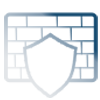
Anti-DDoS protection
برای تضمین حداکثر امنیت برای زیرساخت های سرور و اطلاعات شما، یک سیستم ضد DDoS سخت افزاری در مدار بالای سرور اختصاصی قرار داده شده که به صورت هوشمند از حملات جلوگیری میکند.

پشتیبانی 24/7
وان سرور با تیمی قدرتمند پشتیبانی 24 ساعته در هفت روز هفته را برای کاربران گرامی وان سرور تدارک دیده تا در هر زمان افتخار خدمت رسانی داشته باشد. پشتیبانی از طریق تیکت و تماس.

آپتایم 99.99%
سرورهای وان سرور از معتبرترین دیتاسنترهای جهان که دارای تضمین آپ تایم 99.99% میباشند، تیم وان سرور به صورت 24 ساعته در حال مانیتورینگ سرورها هستند تا در صورت وجود هرگونه اختلال و مشکل سریعا پیگیر حل مشکل باشند.

پورت شبکه 10Gbps
تنوع انتخاب پورت داخلی و خارجی از 1Gbps تا سرعت 10Gbps با تضمین پورت حداقل 500Mbps

ارائه IPv4/IPv6
تمامی سرورهای اختصاصی دارای یک ipv4 و یک سابنت /64 از نوع ipv6 میباشند.

فضای بک آپ
دیتاسنتر OVH برای هر سرور اختصاصی یک فضای ftp بک آپ به میزان 500G برای نگهداری اطلاعات مهمتان ارائه میدهد.
سوالات متداول
برخی از سوالاتی که ممکن است در ابتدا داشته باشیدپرداخت با تمام روشهای درگاه پرداختی که وان سرور محیا کرده مقدور است، پرداخت به صورت ریالی در حالت عادی برای شما فعال میباشد، اما در صورت روشهای پرداخت همچون پی پال یا رمز ارز باید با بخش مالی در ارتباط باشید.
قیمت گذاری کلیه سرورها بر اساس واحد یورو میباشد، برای هر دوره پرداختی هم با قیمت روز یورو محاسبه میشود.
بله، امکان نصب هر نوع سیستم عامل یا مجازی سازی که نوع سرور اختصاصی شما پشتیبانی کند مقدور میباشد.
خیر. به دلیل تحریم های ایران که این دیتاسنتر هم تابع این قوانین میباشد و خدماتی به مشخصات ایرانی ارائه نمیکند، امکان ارائه پنل کاربری میسر نیست.
اما پشتیبانی وان سرور تغییرات و نصب هایی که نیاز هست برای شما انجام خواهد داد.
اگر هم نیاز ضروری به vnc و kvm دارید پیشنهاد ما نصب مجازی ساز بر روی سرورتان هست تا دسترسی کامل بر روی سرورتان داشته باشید.
خیر، این دیتاسنتر قابلیت کاستومایز را در زمان خرید مشخص کرده، و پس از ارائه سرور در خصوص ارتقا و تنرل هیچ خدماتی ارائه نمیدهد.
تنها راه برای کاستومایز پس از اتمام سررسید سرور جدیدی متناسب با نیازتان سفارش دهید.
کلیه سرورهای اختصاصی OVH قابلیت بک آپ گیری ندارند و این موضوع به عهده کاربر میباشد. در صورت مهم بودن این مسئله این سه مورد را جدی بگیرید:
1- سرور امکان فعال سازی 500 گیگ فضای بک آپ گیری برای سرورتان میباشد تا برای بک آپ گیری خودکار هاست یا فایل های مهم استفاده کنید.
2- هاردهای سرور دارای قابلیت raid میباشند. برای اطمینان 100% از اطلاعات هارد میتوانید از روش raid 11 پارتیشن بندی کنید.
3- از اسکریپتهای بک آپ گیری استفاده کنید و حدالمقدور در طی زمان دلخواه بک آپ کلی از اطلاعات مهمتان دانلود و نگهداری کنید.
بله! تمامی سرویسهای وان سرور دارای فاکتور رسمی هستند و در سرورهای اختصاصی هم این امر مستثنی نیست.
در نظر داشته باشید که فقط در شرایط پرداخت ریالی امکان ارائه فاکتور رسمی میسر میباشد.
اگر جواب سوالتان را نیافتید، میتوانید از لینک زیر در بخش تماس با ما از طریق پلهای ارتباطی با ما در ارتباط باشید.
نظرات مشتریان
برخی از نظرات مشتریان وان سرور
باران سافت
“ از هاستینگ وان سرور استفاده میکینم. سرویس مناسبی هست امیدوارم بتونم فروش خوبی داشته باشم و سرویسم رو تمدید کنم ”

میلاد
“ از سرور مجازی استفاده میکردم. پشتیبانی قوی، سرویس مطلوب، تا الان 3 تا هم مشتری آوردم، خودم چون دیگه احتیاجی نداشتم تا الان مجبور به ترکش شدم ”

سید حسن
“ از سرور مجازی استفاده میکنم. قبلا وان سرور از نظر قیمت جزو بهترین ها بود اما بعد از تبدیل به نرخ ارزی تقریبا جزو متوسط ها یا گران ها حساب میگردد ”

مهدی
“ از سرور مجازی استفاده میکنم. تنوع سیستم عامل ها خوب هستند ”

محمدرضا
“ از سرور مجازی ، سرور اختصاصی استفاده میکنم. جدای از مبحث کیفیت سرور و... پشتیبانی فوق العاده از آن است که مطمئنم هر موردی پیش بیاید به سرعت برطرف میکنید ”

myavayedel
“ از سرور مجازی انگلیس استفاده میکنم. کیفیت و قیمت همراه با پشتیبانی لحظه ای و پاسخگو بسیار با احترام و با حوصله پاسخگو هستن ”
جزیره آموزشی
برخی از پستهای آموزشی پیشنهادی
تغییر اندازه هارد در لینوکس با GParted
تغییر اندازه هارد دیسک ماشین مجازی در لینوکس و کالی لینوکسشما بایستی GParted را از حالت بوت بر روی سیستم بوت کنید تا پارتیشن ها درگیر نباشند . به این منظور به آدرس زیر رفته و فایل ISO را دانلود کنید و سپس فایل ISO را درون درایو نوری ماشین مجازی قرار دهید . سپس ماشین را ریستارت و بوت کنید .http://mihandownload.com/2014/10/gparted-live.php وضعیت Gparted Live را انتخاب کنید تا برنامه Gparted به حالت زنده اجرا شود :2. وضعیت Keymaps را تغییر ندهید :3. زبان انگلیسی (۳۳) را انتخاب کنید :4. برای شروع کار گزینه 0 را وارد کنید :5. ابزار Gparted در رابط گرافیکی برای شما نمایش داده میشود :6. درایو مورد نظر برای تغییر اندازه را انتخاب کنید و بر روی آن راست کلیک کرده و Resize را انتخاب کنید :7. میبینید که نیمی از فضای اضافه شده جزو پارتیشن ما نمی باشد و فضای اختصاص نیافته (Uallocated) میباشد :8. این اندازه را به آخرین حد ممکن بکشید تا زیاد شود و در نهایت بر روی Resize کلیک کنید :9. یک جاب در برنامه برای اجرا تعریف شده و به حالت انتظار میماند. روی گزینه Apply کلیک کنید :10. به منظور انجام این وظیفه بر روی آیکون سبز رنگ کلیک کنید :11. بسته به نوع و تعداد عملیات ها و منابع سیستم زمان انجام جاب متفاوت خواهد بود . پس از پایان بر روی Close کلیک کنید :12. مشاهده میکنید که فضای دیسک ما ارتقا مییابد :از منو Reboot را انتخاب کنید :منبع http://netamooz.net/
ادامه مطلب
نحوه انتخاب بهترین نام کاربری برای اکانت اینستاگرام
در این قسمت میخواهیم قدم اول برای شروع یک حساب کاربری در اینستاگرام را برای شما توضیح دهیم.1) انتخاب نام کاربری یا Username:نام کاربری باید با نام لاتین باشد و اسمی باشد که شخص دیگر از آن استفاده نکرده باشد. مهمترین نکته برای انتخاب نام کاربری این است که، اگه صاحب حساب کاربری در شبکه های اجتماعی دیگر هستید (فیس بوک، تویتر و ...) سعی کنید اسم حساب اینستاگرامتان را مشابه آن انتخاب کنید. این عمل بیشتر برای پیج های بیزینیسی پیشنهاد می شود. در کل دقت داشته باشید که نام کاربری خود را مناسب و هوشمندانه انتخاب کنید. می توانید نام کاربری انتخابی را در سایت www.namechk.com چک کنید که مطمئن شوید در شبکه های اجتماعی دیگر از آن استفاده نشده باشد.نام کاربری شما باید به گونه ای باشد که افراد راحت بتوانندبا آن ارتباط برقرار کنند، یعنی افراد خیلی راحت زمانی که سرچ میکنند بتوانند شمارو پیدا کنند. مثلا اگه در کار لوازم خانگی هستید، نام کاربری طوری باشد که با اینمحصول در ارتباط باشد و نزدیک به لوازم خانگی باشد.درصورت نیاز به ربات افزایش فالوور واقعی و هدفمند اینستاگرام کلیک کنید2) انتخاب نام یاFull Name:جهت اطمینان از این که افراد بتوانند شما را پیدا کنند، حتما نامخودتان، و نه نام کاربری اینستاگرامتان، را به اشتراک بگذارید،. چرا که افرادی کهدر اینستاگرام شما را جستجو می کنند، از نام واقعی تان یا نام شرکت تان استفاده میکنند و تشابه نام شما با نام کاربری تان، امکان یافتن شما را کاهش میدهد.از آنجا که کاربران اینستاگرام کلیدواژه ها را نیز جستجو می کنند، قرار دادن یک کلید واژه در نام خود قابلیت جستجوی شما را سه برابر بیشتر می کند. حتی اگر نام کاربری تان شامل کلید واژه نباشد، هنوز هم می توان شما را از طریق کلید واژه در نام تان پیدا کرد. جهت انتخاب کلیدواژه برای نام خود، به کلیدواژه های هدف، که ممکن است فالوران بالقوه تان برای جستجوی حسابهای الهام بخش، هشتگ های جالب یا مکانهای خاص به منظور فالو کردن، از آنها استفاده کنند، فکر کنید.به طور مثالاگر میخواهید یک مخاطب هدف در اصفهان را جذب کنید، کلمه “اصفهان” را به کنار نام خود اضافه کنید. در نتیجه افراد میتوانند با تایپ کردن اسم شهر در نوار جستجو، شما را بیابند.رسالت ما کمک به پیشرفت هرچه سریعتر پیج شماست
ادامه مطلب
آموزش چک کردن نسخه لینوکس
آموزش چک کردن نسخه لینوکستوزیع لینوکس یک سیستم عامل است که از هسته لینوکس ، ابزارها و کتابخانه های GNU و مجموعه نرم افزار ساخته شده است. معمولاً توزیع های لینوکس شامل محیطهای دسکتاپ، سیستم مدیریت بسته و مجموعه ای از برنامه های از پیش نصب شده است.برخی از محبوب ترین توزیع های لینوکس عبارتند از دبیان ، Red Hat ، اوبونتو ، Arch Linux ، Fedora ، CentOS ، Kali Linux ، OpenSUSE ، Linux Mint و موارد دیگر.هنگامی که برای اولین بار به سیستم لینوکس وارد می شوید ، قبل از انجام هر کار ، همیشه ایده خوبی است که بررسی کنید چه نسخه ای از لینوکس روی دستگاه اجرا می شود. به عنوان مثال ، تعیین توزیع لینوکس می تواند به شما کمک کند متوجه شوید که از چه مدیر بسته برای نصب بسته های جدید باید استفاده کنید.در این آموزش ، ما به شما نشان خواهیم داد که چگونه با استفاده از خط فرمان ، توزیع و نسخه لینوکس را روی سیستم خود چک کنید.چک کردن نسخه لینوکسچندین دستور مختلف وجود دارد که به شما کمک می کند تا توزیع Linux و نسخه در حال اجرا را در سیستم پیدا کنید.با استفاده از دستورlsb_releaseابزارlsb_releaseاطلاعات LSB (Linux Standard Base) را درباره توزیع لینوکس نمایش می دهد. این دستور باید روی کلیه توزیع های لینوکس که بسته lsb-release را نصب کرده اند کار کند:lsb_release -aNo LSB modules are available.Distributor ID:DebianDescription:Debian GNU/Linux 9.5 (stretch)Release:9.5Codename:stretchتوزیع و نسخه لینوکس در خط توضیحات نشان داده شده است. همانطور که از خروجی بالا می بینید ، من Debian GNU / Linux 9.5 (کشش) را روی سیستم خود نصب کرده ام.به جای چاپ تمام اطلاعات فوق می توانید خط توضیحات را نشان دهید.lsb_release -dخروجی باید شبیه به زیر باشد:Description:Debian GNU/Linux 9.5 (stretch)اگر فرمان “command not found: lsb_release” را مشاهده کردید ، می توانید با استفاده از برخی از روشهای زیر ، نسخه لینوکس را شناسایی کنید.استفاده از پرونده /etc/os-releaseپرونده/etc/os-release شامل اطلاعات شناسایی سیستم عامل ، از جمله اطلاعات مربوط به توزیع است. این پرونده بخشی از بسته سیستمی است و تمام سیستمهای در حال اجرا سیستم لینوکس باید این فایل را داشته باشند.برای مشاهده محتویات فایلos-release، میتوانید از هر دو catو یا lessاستفاده کنید:cat /etc/os-releaseخروجی باید چیزی شبیه به زیر باشد:PRETTY_NAME="Debian GNU/Linux 9 (stretch)"NAME="Debian GNU/Linux"VERSION_ID="9"VERSION="9 (stretch)"ID=debianHOME_URL="https://www.debian.org/"SUPPORT_URL="https://www.debian.org/support"BUG_REPORT_URL="https://bugs.debian.org/"استفاده از پرونده/etc/issueپرونده/etc/issue حاوی یک متن شناسایی سیستم است که قبل از اعلان ورود به سیستم چاپ می شود. معمولاً این پرونده شامل اطلاعاتی درباره نسخه لینوکس است:cat /etc/issueخروجی چیزی شبیه به این خواهد بود:Debian GNU/Linux 9 \n \lبا استفاده از دستورhostnamectlhostnamectlابزار بخشی از systemd است و برای تغییر نام میزبان سیستم استفاده می شود. این دستور همچنین نسخه توزیع و کرنل لینوکس را نشان می دهد .hostnamectl Static hostname: debian9.localdomain Icon name: computer-vm Chassis: vm Machine ID: a92099e30f704d559adb18ebc12ddac4 Boot ID: 7607cbe605d44f638d6542d4c7b3878e Virtualization: qemu Operating System: Debian GNU/Linux 9 (stretch) Kernel: Linux 4.9.0-8-amd64 Architecture: x86-64استفاده از پرونده/etc/*releaseاگر هیچ یک از دستورهای فوق برای شما کار نکند ، به احتمال زیاد شما توزیع لینوکس بسیار قدیمی و منسوخ را اجرا می کنید. در این حالت ، شما می توانید یکی از دستورات زیر استفاده کنید که باید محتوای نسخه توزیع یا پرونده نسخه را چاپ کند:cat /etc/*releasecat /etc/*versionبا استفاده از دستورunameفرمانuname چندین اطلاعات سیستم از جمله معماری هسته لینوکس ، نام ، نسخه را نشان می دهد.برای اطلاع از اینکه کدام نسخه هسته لینوکس روی سیستم شما اجرا شده است ، دستور زیر را تایپ کنید:uname -srmLinux 4.9.0-8-amd64 x86_64نتیجه فوق به ما می گوید هسته هسته لینوکس 64 بیتی است و نسخه آن "4.9.0-8-amd64" است.نتیجه گیریدر این راهنما ، ما به شما نشان داده ایم كه چگونه می توانید نسخه لینوكس را كه با استفاده از خط فرمان روی سیستم شما اجرا می شود ، پیدا کنید.اگر توزیع لینوکس با محیط دسک تاپ دارید ، می توانید توزیع و نسخه آن را نیز از درون رابط گرافیکی بررسی کنید.
ادامه مطلب